Dit gaan we maken

Deze tutorial is in pspx2 geschreven.
De Copyright van de vertalingen liggen bij:
Carin
Ik heb toestemming gekregen van
Kordas-Welt om haar lessen te
vertalen vanuit het Duits.
Wil je de originele les bekijken klik dan even
op haar banner.

Kordas, herzlichen Dank für dein Erlaubnis dass
ich deine Tutorials überzetzen darf.
Wat heb je nodig.
Het materiaal ![]()
Filters:
Factory Gallery V – Posterize
FM Tile Tools – Blend Emboss.

Neem de liniaal mee als aanwijzer.
1
Zet de voorgrondkleur op #fbf6e1, de
achtergrondkleur op #4d4d4d.
Open een nieuwe, transparante afbeelding van 700
x 500 px.
Vul de afbeelding met de voorgrondkleur.
Kopieer nu: vorlage.pspimage en plak het als
nieuwe laag op je afbeelding.
Lagen – zichtbare lagen samenvoegen.
Open vorlage2.pspimage, kopiëren en plak het als
nieuwe
laag op je afbeelding.
Selectie – alles selecteren.
Selectie – zwevend
Selectie – niet zwevend.
Selectie – wijzigen – selectieranden selecteren
met deze instellingen:
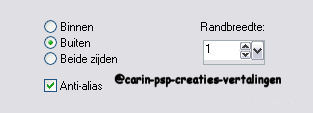
2
Lagen – nieuwe rasterlaag.
Klik met de linkermuisknop op de buitenste
selectierand.
Selectie – niets selecteren
Lagenpalet: - zichtbare lagen samenvoegen.
Effecten – Insteekfilters – FM Tile Tools –
Blend Emboss - standaardinstellingen.
3
Kopieer en plak als nieuwe laag op je
afbeelding, - ná elkaar –
Vorlage 3.pspimage
Vorlage4.pspimage.
Schuif de afbeeldingen zoals in het voorbeeld te
zien is.
Lagenpalet: lagen naar omlaag samenvoegen.
Effecten – insteekfilters – FM Tile Tools –
Blend Emboss standaardinstellingen.
4
Kopieer nu de tube: timeToGo.pspimage en plak
deze als nieuwe laag op je afbeelding.
Lagen – schikken – omlaag verplaatsen.
Effecten – 3D effecten – slagschaduw: 5, -5, 50,
5.
Afbeelding – rand toevoegen – 1 px in de
voorgrondkleur.
Afbeelding – rand toevoegen – 30 px. in kleur
wit.
Klik met de toverstok in de witte rand om deze
te selecteren.
Zet je voorgrondkleur op verloop:
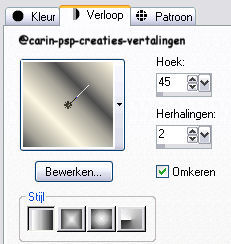
Vul de selectie met het verloop.
Effecten – insteekfilters – Filter Factory
Gallery V – Posterize standaardinstellingen.
Effecten – randeffecten – accentueren.
Effecten – 3D effecten – slagschaduw: 5, 5, 50,
5.
Herhaal de slagschaduw maar nu met: -5, -5, 50,
5.
Selecties – niets selecteren.
5
Afbeelding – rand toevoegen – 3 px. met de
achtergrondkleur.
Selecteer het randje met de toverstok.
Effecten – randeffecten – accentueren.
Selecties – niets selecteren.
Kopieer nu de tube Mtm_Misc 174-Botinne-19 juli
2007.pspimage en plak deze als nieuwe op je
afbeelding.
Afbeelding – formaat wijzigen: 80% - alle lagen
NIET aangevinkt.
Verschuif de tube naar de rechter benedenhoek.
Effecten – 3D effecten – slagschaduw met
dezelfde instellingen als hiervoor.
Lagenpalet: lagen samenvoegen.
Afbeelding – formaat wijzigen: 90%, alles
aangevinkt!
Nu nog je watermerk erop zetten en klaar is je
afbeelding.
Sla je werkje op als time to go.jpg
Ik hoop dat je het een leuke les vond.
Vertaald-Duits-Nederlands-@Carin
29-09-10
*******************************************************************************************
@Carin-psp-creaties.
De originele lessen behoren tot
Kordas.
Laat de
bestandsnamen en watermerken van de makers van de tubes intact.
***Respecteer elkaars werk***